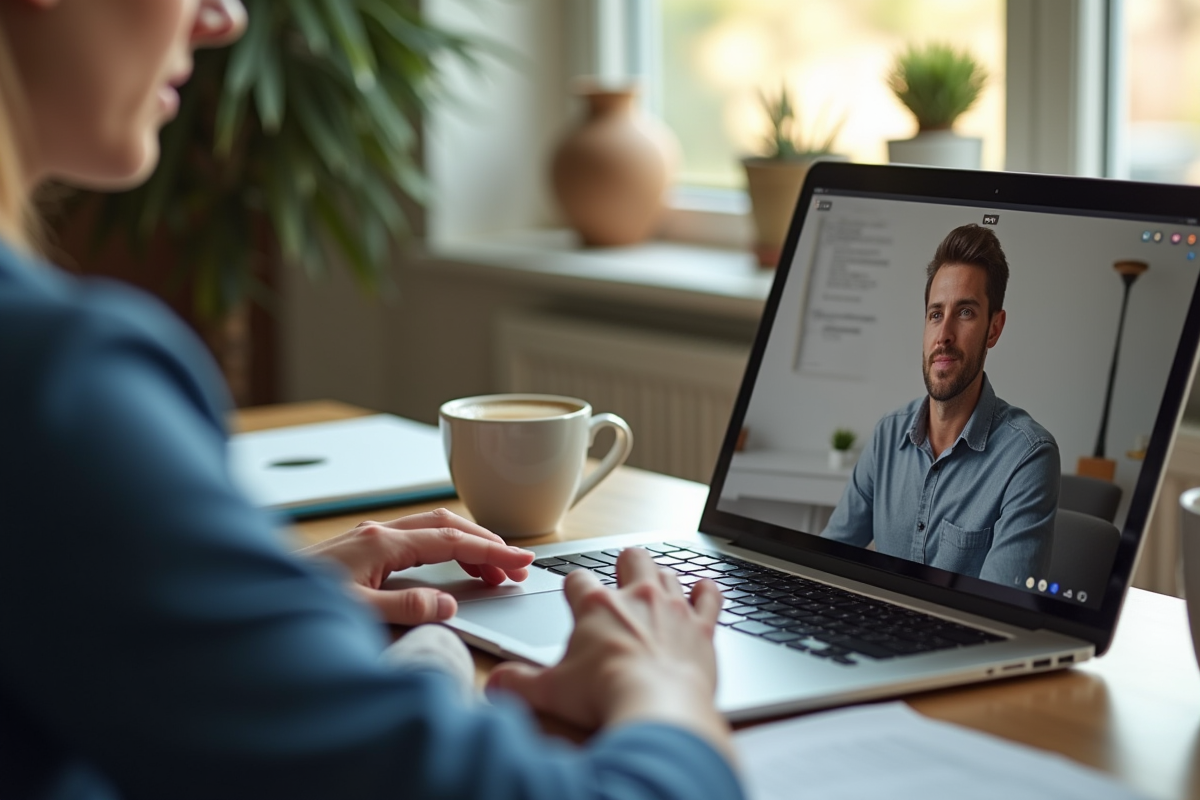Un chiffre qui pique la curiosité : jusqu’à 99 personnes peuvent intervenir, en même temps, sur un seul document Word partagé en ligne. Aucun logiciel à installer, nul besoin de jongler avec les installations : tout se passe dans le cloud. Les modifications sont visibles instantanément. Chaque mot ajouté, corrigé ou supprimé apparaît sous les yeux de tous, sans décalage, sans attente.
Gérer les commentaires et proposer des suggestions, autrefois confinés à des étapes séparées, s’intègre désormais directement dans le flux d’écriture. Toutefois, la fusion des modifications, lorsque l’on travaille hors connexion, dépend encore des versions utilisées et du support choisi. Certaines limites subsistent, à bien connaître selon sa configuration.
Pourquoi la collaboration sur Word transforme le travail d’équipe
La circulation interminable de pièces jointes appartient au passé. Avec Microsoft Word, le travail collaboratif prend une autre dimension grâce à la coédition en direct. Désormais, qu’on soit à Paris, Montréal ou Dakar, tous les membres d’une équipe peuvent écrire, corriger et enrichir un même fichier, sans jamais perdre le fil. Le traitement de texte n’est plus un exercice en solo. Désormais, l’écriture et la révision deviennent collectives, immédiates.
Cette coédition bouleverse la façon de travailler à plusieurs. Les versions se gèrent plus simplement, chacun voit les changements au fur et à mesure. Les commentaires fusent, les suggestions s’enchaînent. Le document partagé ne sert plus seulement de support, il orchestre la dynamique de groupe.
Les usages se multiplient : réunion de brainstorming, structuration d’un rapport, préparation d’un dossier de candidature ou mutualisation d’une veille stratégique. Avec Microsoft Word, animer une équipe projet devient plus fluide. Les échanges se simplifient, les aller-retours s’amenuisent. Qu’il s’agisse d’une note, d’un contrat à rédiger ou d’un rapport à quatre mains, la plateforme est solide.
Voici quelques bénéfices tangibles de la coédition en temps réel :
- Visibilité immédiate sur les contributions de chacun
- Gestion simplifiée du document partagé entre tous les membres
- Risque de doublons minimisé grâce à la synchronisation en direct
Pourtant, travailler ensemble sur Word exige un cadre clair. Attribuer les bons rôles, contributeur, commentateur, lecteur, aide à structurer la participation et à préserver la cohérence du contenu. Résultat : l’équipe avance plus vite, sans sacrifier la qualité du fond ni la rigueur de la forme.
Quels outils Microsoft facilitent la co-création de documents ?
Le travail collaboratif sur Word ne dépend plus uniquement de l’application classique. Microsoft propose plusieurs solutions pour co-créer, partager et améliorer un document à plusieurs. Premier pilier : Microsoft OneDrive, qui offre le stockage en ligne des fichiers Word. On y accède facilement, partout, sur n’importe quel appareil connecté. La synchronisation se fait en temps réel, chacun retrouve les modifications sans effort.
Pour des équipes structurées, SharePoint s’impose. Ce portail collaboratif centralise les documents et gère précisément qui peut modifier, commenter ou simplement lire. L’intégration avec Microsoft Word facilite le suivi, tout en garantissant la traçabilité des versions et la sécurité des données partagées.
La version Word Online se distingue aussi. Depuis un simple navigateur, elle propose une interface claire et efficace. L’édition simultanée devient évidente, les modifications apparaissent instantanément, accompagnées d’indications sur qui intervient à chaque instant.
Avec Microsoft 365 Copilot, la collaboration franchit un nouveau cap. Cette IA générative intégrée à la suite Office suggère des corrections, résume, reformule, analyse le texte et automatise les tâches répétitives. Résultat : la coédition s’accélère, la cohérence des documents collaboratifs s’en trouve renforcée.
Étapes clés pour collaborer efficacement sur un document Word
Collaborer sur un document Word à plusieurs nécessite une méthode précise. Première étape : ouvrez le fichier directement depuis une plateforme de stockage en ligne (OneDrive ou SharePoint). Ce choix garantit à chaque membre un accès fluide, même à distance, tout en assurant la synchronisation automatique des mises à jour.
La gestion des droits d’accès est un pivot du travail collaboratif. Déterminez pour chaque utilisateur son rôle : propriétaire, contributeur, commentateur ou lecteur. Cette flexibilité, offerte par Microsoft Word, protège le document et limite les erreurs potentielles.
Activez la fonction suivi des modifications sur le document. Chaque ajout, suppression ou modification s’affiche clairement, avec l’auteur et la date. Utilisez les commentaires pour échanger sans altérer le texte principal, un moyen efficace d’éviter la multiplication de versions parallèles.
À mesure que la rédaction avance, vérifiez l’historique des versions. Word permet de revenir rapidement à un état antérieur du fichier, pratique en cas de désaccord ou d’erreur collective. Pour renforcer la sécurité, protégez le document avec un mot de passe si la sensibilité du contenu l’exige.
Pensez à fermer et rouvrir le fichier régulièrement pour garantir la bonne prise en compte des modifications et éviter les conflits d’enregistrement. Cette rigueur, alliée à la maîtrise des fonctions avancées, rend la collaboration efficace et fluide.
Conseils pratiques pour éviter les erreurs et fluidifier la collaboration
Quand plusieurs personnes éditent le même document Word, des écueils peuvent surgir. Pour éviter les mauvaises surprises, commencez par définir des règles de nommage précises : intégrez le nom du fichier, la date, voire la version, afin de limiter les confusions lors de la gestion des versions de document.
Organisez la gestion des rôles avec soin. Attribuez à chacun, propriétaire, contributeur, commentateur ou lecteur, le niveau d’accès approprié. Cette répartition prévient les interventions malheureuses et protège l’intégrité du texte. Un administrateur peut, si nécessaire, restreindre l’accès à des sections confidentielles.
L’historique des versions reste un allié précieux. Avant toute prise de décision, consultez-le : vous décelez rapidement l’origine d’une modification problématique, restaurez une version précédente ou suivez l’évolution du projet. Microsoft Word offre une visualisation claire de ces changements, un vrai filet de sécurité en phase de révision.
La discussion en ligne joue aussi son rôle. Les commentaires ou le chat intégré permettent de régler rapidement les points de blocage, sans multiplier les échanges d’emails. L’assistant rédactionnel, disponible dans certaines suites, propose en direct des corrections de style ou de grammaire, un soutien discret pour harmoniser le document.
Pour structurer l’organisation, voici quelques pratiques recommandées :
- Fixez à l’avance un calendrier pour les relectures.
- Utilisez les notifications ciblées pour demander un retour précis.
- Centralisez les discussions sur la plateforme collaborative choisie.
La formation fait la différence. Initiez chaque membre de l’équipe aux fonctionnalités avancées de Word, surtout la gestion des droits et la restauration de versions. Ce bagage accélère la prise en main et limite les erreurs lors des phases de coédition.
Un document partagé n’est plus un simple fichier : c’est le reflet d’une équipe qui avance, corrige, innove et construit, ligne après ligne. La collaboration sur Word redéfinit la vitesse et la qualité du travail collectif, et demain, qui sait combien de mains pourront encore s’y ajouter ?